ハリーポッター魔法同盟を遊んでいる時、アプリなどの不具合で遊べないことがありますか?心配しないでください、この記事ではよくある不具合をまとめて、それらの対処法を紹介します。

Part1:魔法同盟で不具合になったシーン
ゲーム内で不具合が出ることはおかしくないですが、アプリ側のバグを除いて、自分側の操作ミスなどの原因で生じたよくある不具合は以下のいくつかまとめました。
1魔法同盟が起動しない
一番聞かれる問題は魔法同盟が起動しない問題です。アプリがどのようにタップしても、反応がなくて、開くこともできない状況です。
2魔法同盟でログイン、登録できない
続いてアプリを開いても、ログインが自分のせいか、アプリ側のバグの原因でできなくなりました。
3アプリがよく落ちる
魔法同盟を遊んでいる時、いきなりアプリが落ちています。あるいは遊びながら、端末がだんだん熱くなり、スムーズに動作できなくなりまして、最後にアプリが落ちます。
4魔法使いチャレンジから蹴り出される
この問題はよく他人と一緒にチャレンジする時出てきます。画面の表した内容はより豊富ほど、この問題が発生する可能性がより高くなります。
Part2:魔法同盟で不具合が発生した時の対処法
上記の四つのよく聞かれる問題に対して、より解決できる対処法を紹介します。
2.1. デバイスのメモリ容量が足りない
起動しない、ログインできない、アプリがよく落ちる、および魔法使いチャレンジから蹴り出される問題に対して、まず確認する必要があるのはデバイスの容量です。もし容量が足りない場合はゲームの不具合が発生することはおかしくないです。
▼容量を確認する方法:
iPhoneユーザーの場合:
ステップ 1.「設定」を開いて、「一般」を選択します。
ステップ 2.次の画面で「iPhoneストレージ」をタップして、すぐiPhoneの容量が確認できます。一番浅いグレイはまだ空いている容量です。

Androidユーザーの場合(Androidの端末種類は多くありますが、今はサムスンを例):
ステップ 1.「設定」を開き、下にスワイプして「デバイスケア」をタップします。
ステップ 2.しばらく待ってから、一番下までスワイプして「ストレージ」と「メモリ」の空いている容量を確認できます。
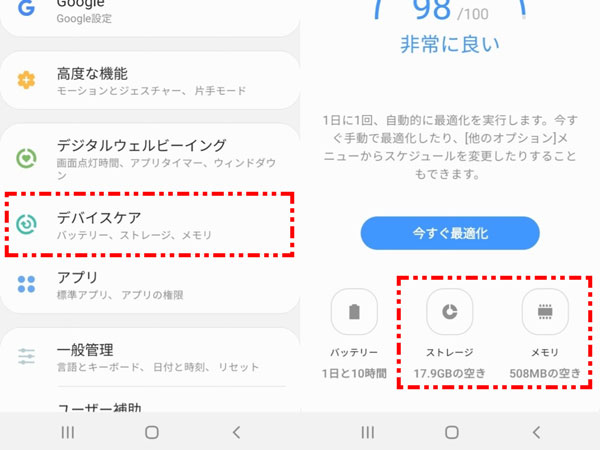
仮に空いている容量が少ない場合、不要な写真、ビデオ、あまり使わないアプリを削除すると、簡単に解決できます。
2.2. 機内モードにした
上記の問題になる可能性その2は機内モードになったことです。大部分の位置情報ゲームはインターネットが必要なので、機内モードになると完全に遊べなくなりました。
▼機内モードをオフにする方法:
iPhoneユーザーの場合:
一番簡単な方法はホーム画面から右上のところで下へスワイプして、すぐ飛行機のアイコンが見つけるはずです。そこをタップして、グレイにになると機内モードがオフになりました。

Androidユーザーの場合(サムスンを例):
同じく画面の上から下にスワイプして、機内モードコードをタップして、グレイになると「オフ」になったと意味します。
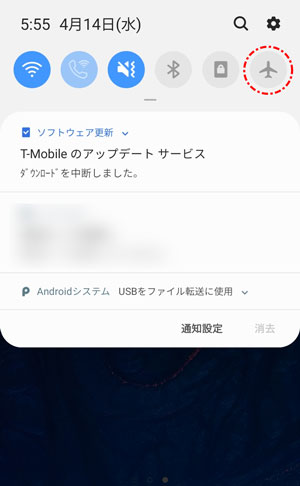
2.3. 端末の不適切のためご利用できない
もし初めてハリーポッター魔法同盟を開いて、何らかの理由で遊ばない場合は、端末の不適切と関係があるかもしれません。この問題はよくAndroid端末で発生します。魔法同盟はAndroid 5.0以上利用できると公式サイトで書かれていますが、多くのAndroid 5.0以上の端末が使えない状況があります。
この問題に対して、もし本当に遊びたい場合は魔法同盟と互換性がある他の端末を買い替えるしかできません。
2.4. アプリ側のバグ
自分側の問題以外、アプリ側の関係でゲームの不具合が発生したこともよくあります。もし上記の方法を試しても解決できない場合は確認してほしいのは魔法同盟の公式サイトか公式Twitterです。もし本当にアプリのバグでしたら、それらの公式サイトで記載されるはずです。この時はバグを修復したまで、しばらく待ってください。
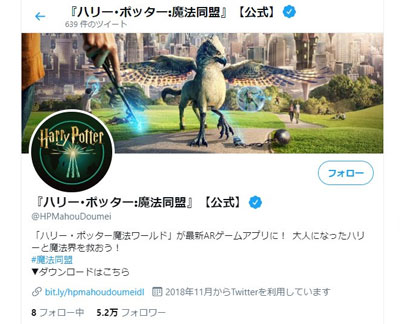
Part3:家にいても魔法同盟を通常通りで遊ぶ方法
魔法同盟をプレイしていると、いちばん困るのが「外に出かけるのが面倒なのに、移動しないと楽しめない」という点ではないでしょうか。位置情報を使ったゲームのため、どうしても歩き回る必要がありますよね。
そこでおすすめしたいのが、位置変更ツールiMyFone AnyToです。このツールを使えば、自宅にいながらでも自由に位置を変更できるため、外出せずに魔法同盟を快適に楽しむことができます。
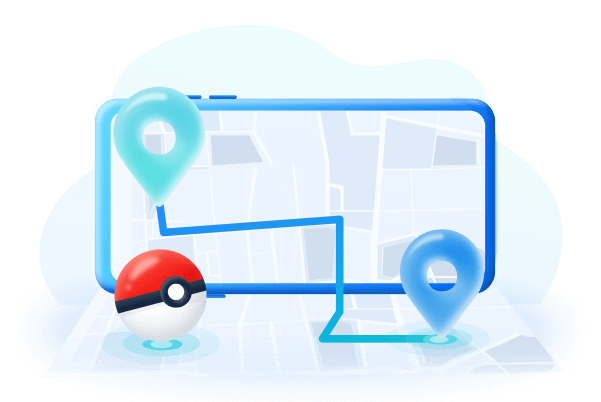
AnyToの機能一覧
- カスタマイズルートに沿って自動的に移動でき、速度も指定可能
- 魔法同盟はもちろん、ポケモンGOなどのARゲームやSNSにも対応
- 多彩な変更モードでBANされるリスクを最小限収める
- クールダウンタイマー機能付き
位置変更ツールを利用する詳細ガイドは以下となります。
ステップ 1.AnyToをインストールして起動し、「スタート」をクリックして、デバイスをPCに接続します。ついでにデバイスでロックを解除して、「信頼」をタップします。

ステップ 2.AnyToのマップが読み込まれたら、画面の右上にある左から一番目のアイコンをクリックします。次に左上のテキストフィールドに目的地を入力します。マップで目的地をクリックして選択することもできます。

ステップ 3.すべて設定が完了すると、「移動」をクリックして、デバイスの位置情報を選択された目的地まで移動するように見えます。
Tips:
他のモード(右上にある左から1、2番目の)を利用して、目的地までのルートを設定できるし、自分の設定されたスピードで移動できます。
画面の右上隅の一番右側のアイコンをクリックすると、今まで保存した気に入る目的地を確認できます。何度も同じ目的地に行けることができます。
結論
ゲームに不具合が起きた場合は、上記の対処法をぜひ試してみてください。それでも解決しないときは、魔法同盟の公式サイトからお問い合わせするのが確実です。
また、位置変更ツールを使えば、位置情報ゲームをもっと快適に楽しむことができます。無料で使える体験版もあるので、気になる方は一度試してみてはいかがでしょうか。









